
සූදු ව්යාපෘති සැලසුම් කර ඇත්තේ පරිශීලකයින් පරිශීලකයින්ට සතුට ගෙන ඒම සහ ඔවුන්ගේ විවේකය සංවිධානය කිරීම සඳහා ය. සමහර අවස්ථාවලදී, ක්රීඩාවට පැරණි දේ මත නව අනුවාදයක් ස්ථාපනය කිරීමේදී යම් කරදරයක් ලබා ගත හැකිය. බොහෝ විට, පෙර සංස්කරණයක් වැරදියට අස්ථාපනය කිරීම බවට පත්වේ. මෙම ලිපියෙන් අපි පළාත් සභා සමඟ සිම්ස් 3 නිවැරදිව ඉවත් කිරීමට ක්රම විශ්ලේෂණය කරන්නෙමු.
ක්රීඩා සිම්ස් 3 ඉවත් කිරීම
ආරම්භ කිරීම සඳහා, නිවැරදිව ඉවත් කිරීමට අවශ්ය දේ ගැන කතා කරමු. පද්ධතියේ පළාත් සභා ක්රීඩාව ස්ථාපනය කරන විට, අවශ්ය ලිපිගොනු සහ රෙජිස්ට්රි යතුරු නිර්මාණය කර ඇති අතර ඒවායින් සමහරක් පද්ධතියේ රැඳී සිටිය හැකි අතර, අනෙක් අතට වෙනත් සංස්කරණ හෝ එකතු කිරීම්වල ස්ථායී හා සාමාන්ය ක්රියාකාරිත්වයට බාධාවක් වේ.සිම්ස් ඉවත් කිරීමේ ක්රම කිහිපයක්, ඒ සියල්ල රඳා පවතින්නේ ස්ථාපනය සහ බෙදා හැරීම මත ය. නිදසුනක් වශයෙන්, බලපත්රලාභී අනුවාදයන් සාමාන්යයෙන් සම්මත පද්ධති, වාෂ්ප හෝ සම්භවයක් ඇති නමුත් මුහුදු කොල්ලකරුවන්ගේ පිටපත් භාවිතයෙන් අශෝභන ලෙස සකස් කර ඇත, නමුත් මුහුදු කොල්ලකරුවන්ගේ පිටපත් බොහෝ විට සමහර මෙහෙයුම් අතින් ක්රියාත්මක කිරීම අවශ්ය වේ.
ක්රමය 1: වාෂ්ප හෝ සම්භවය
ඔබ වාෂ්ප හෝ සම්භවයක් භාවිතා කරමින් ක්රීඩාව ස්ථාපනය කළහොත්, සුදුසු සේවා සේවාදායක මණ්ඩලයක් භාවිතා කර එය මකා දැමීම අවශ්ය වේ.
තව දුරටත් කියවන්න: වාෂ්ප, මූලාරම්භයේ ක්රීඩාව ඉවත් කරන්නේ කෙසේද?

ක්රමය 2: රිවෝ අස්ථාපනය කරන්නා
සෑම අවස්ථාවකදීම, වඩාත්ම ක්රියාත්මක වීමට අමතරව, ඕනෑම වැඩසටහනක් ඉවත් කිරීම රිවෝ අකාර්යක්ෂමතාවයේ ඕනෑම වැඩසටහනක් ඉවත් කිරීම. මෙම මෘදුකාංගය කේක් සහ පරාමිතීන් පිළිබඳ ඉතිරි ලේඛන (යතුරු) අස්ථාපනය කිරීමෙන් පසු වම් පසින් තැටි හා පරාමිතීන් (යතුරු) සොයා ගැනීමට සහ මකා දැමිය හැකිය.
තව දුරටත් කියවන්න: රීටෝ අස්ථාපනය කරන්නා භාවිතා කරන්නේ කෙසේද?
"වලිගය" වෙතින් පද්ධතිය නිසැකවම ඉවත් කිරීම සඳහා, උසස් මාදිලියේ ස්කෑන් කිරීම සඳහා අපි නිර්දේශ කරමු. ක්රියාවලිය අවසන් වූ පසු අනවශ්ය මූලද්රව්ය සම්පූර්ණයෙන් නොමැති වීම ඔබට සහතික විය හැකිය.

ක්රමය 3: සම්මත පද්ධති මෙවලම්
ස්ථාපිත වැඩසටහන් සමඟ වැඩ කිරීම සඳහා වින්ඩෝස්ට තමන්ගේම මෙවලමක් ඇත. එය "පාලක පැනලයේ" පිහිටා ඇති අතර එය "වැඩසටහන් සහ සංරචක" ලෙස හැඳින්වේ, සහ වින් එක්ස්පී හි "වැඩසටහන් ස්ථාපනය කිරීම සහ මකා දැමීම".
- "ධාවනය" නූල විවෘත කරන්න ("ධාවනය") වින් + ආර් යතුරු වල සංයෝජනයක් සහ විධානය ක්රියාත්මක කරන්න
appWiz.cpp
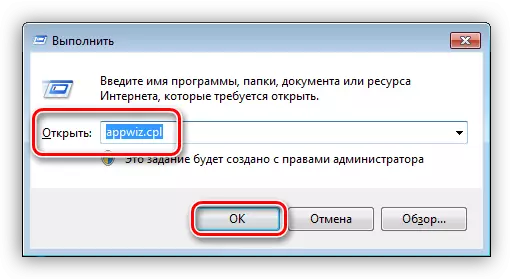
- අපි ලැයිස්තුවේ ස්ථාපිත ක්රීඩාව සොයමින්, දකුණු මූසික බොත්තම නාමයෙන් ක්ලික් කර "මකන්න" ක්ලික් කරන්න.

- ක්රීඩාව ස්ථාපකය විවෘත වන විට, එහි මතය රඳා පවතින්නේ සිම්ස් ස්ථාපනය කළ බෙදාහැරීම මත ය. බොහෝ අවස්ථාවන්හීදී, ක්රියාවලිය ආරම්භ වන්නේ අනුරූප බොත්තම එබීමෙන් අපගේ අභිප්රාය තහවුරු කිරීමෙන් පසුවය.

ක්රියාකාරිත්වය සම්පූර්ණ කිරීමෙන් පසු, ඔබ මකාදැමීමේ අත්පොතට යා යුතුය.
ක්රමය 4: ක්රීඩාව අස්ථාපනය කරන්නා
මෙම ක්රමය මඟින් ස්ථාපිත ක්රීඩාව සමඟ ෆෝල්ඩරයක පිහිටා ඇති අස්ථාපනය කරන ලද අස්ථාපනය කරන්නෙකුගේ භාවිතයයි. එය දියත් කර විමසීම් අනුගමනය කළ යුතුය.

මකාදැමීමෙන් පසු, අතින් පිරිසිදු කිරීමේ පද්ධතියක් අවශ්ය වේ.
ක්රමය 5: අත්පොත
මෙම ඡේදයේ දැක්වෙන උපදෙස් මඟින් අතින් මාදිලියේ පරිගණකයකින් සියලුම ෆෝල්ඩර, ලිපිගොනු සහ සෙල්ලම් යතුරු මකා දැමීමට ඔබට උපකාරී වේ. ඊට අමතරව, වාෂ්ප හා සම්භවය හැර වෙනත් ක්රමයක් අස්ථාපනය කිරීමෙන් පසුව මෙම ක්රියාවන් කළ යුතුය.
- පළමුවෙන්ම, අපි ක්රීඩාව ස්ථාපනය කිරීමේ මාවත දිගේ යමු. පෙරනිමියෙන්, එය ෆෝල්ඩරයේ "නියම කරයි"
C: \ වැඩසටහන් ලිපිගොනු (x86) \ සිම්ස් 3
බිටු 32 ක් ඇති පද්ධති වල, මාර්ගය මේ හා සමාන ය:
C: \ වැඩසටහන් ගොනු \ සිම්ස් 3
ෆෝල්ඩරය මකන්න.

- ඉවත් කළ යුතු ඊළඟ ෆෝල්ඩරය
C: \ පරිශීලකයින් \ ඔබගේ ගිණුම \ ලේඛන \ ලේඛන \ ඉලෙක්ට්රොනික් ආර්ට්ස් \ සිම්ස් 3
වින්ඩෝස් එක්ස්පී හි:
C: \ ලේඛන සහ සැකසීම් \ ඔබගේ ගිණුම \ මගේ ලේඛන \ ඉලෙක්ට්රොනික් කලා \ සිම්ස් 3

- ඊළඟට, "ධාවනය" නූල් භාවිතා කරමින් පද්ධති රෙජිස්ට්රි සංස්කාරකය දියත් කරන්න (වින් + ආර්).
regedit.

- කර්තෘ, අපි ශාඛාවක් බවට පත්වනිමු, එහි පිහිටීම පද්ධතිය බිට් මත රඳා පවතී.
බිටු 64:
Hkey_local_machine \ මෘදුකාංග \ Wow6432node \ විද්යුත් කලා කෘති
බිටු 32 ක්:
HKEY_LOCAL_MACHINE \ මෘදුකාංග \ විද්යුත් කලා
අපි "සිම්ස්" ෆෝල්ඩරය මකා දමමු.
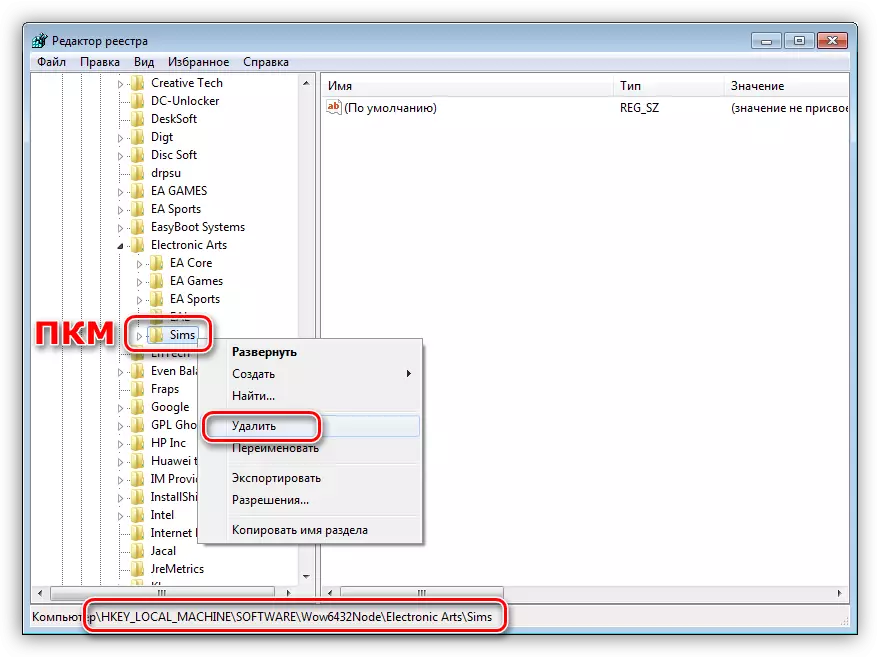
- මෙන්න, ඉලෙක්ට්රොනික් කලා ෆෝල්ඩරයේ, අපි කොටස (තිබේ නම්) "ඊඒ හරය", පසුව "ස්ථාපනය කර ඇත්නම්", පසුව "ස්ථාපනය කර ඇති ක්රීඩා" සහ එහි නාමයේ සියලුම ෆෝල්ඩර "සිම්ස් 3" කරන්න.

- අපි මකාදැමීමේ ඊළඟ කොටස පහත ලිපිනයෙහි පිහිටා ඇත.
බිටු 64:
Hkey_local_machine \ මෘදුකාංග \ Wow6432node \ සිම්ස්
බිටු 32 ක්:
Hkey_local_machine \ මෘදුකාංග \ සිම්ස්
මෙම කොටස මකන්න.
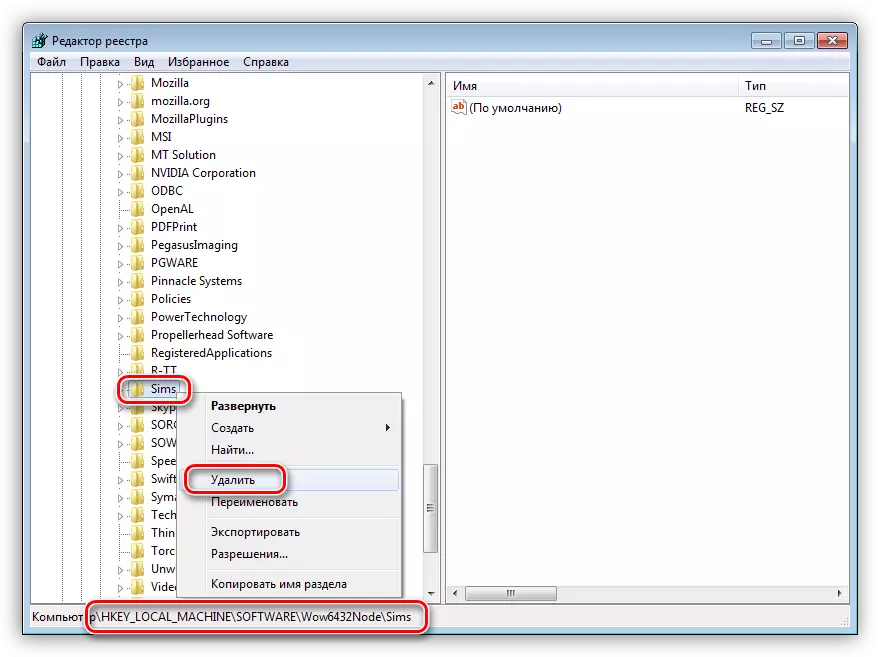
- අවසාන පියවර ඉතිරිව ඇත - පද්ධතිය අස්ථාපනය කිරීම සඳහා පද්ධතිය පිරිසිදු කිරීම. එය ලේඛකාධිකාරයේ රෙජිස්ට්රි පරාමිතීන් සහ විශේෂ ලිපිගොනු වල නියම කර ඇත. එවැනි දත්ත ගබඩා කිරීම සඳහා වගකිව යුතු රෙජිස්ට්රි ශාඛාව:
HKEY_LOCAL_MACHINE \ මෘදුකාංග \ Wow6432node \ Microsoft \ Windows \ වරණීය \ නොවරෑම \ අස්ථාපනය කරන්න
32-බිට් පද්ධති වල:
Hke_local_machine \ මෘදුකාංග \ මයික්රොසොෆ්ට් \ වින්ඩෝස් \ වරණීය \ අස්ථාපනය කරන්න \ අස්ථාපනය කරන්න

ලිපිගොනු "බ්ලොපර්ෂීල්ඩ් ස්ථාපන තොරතුරු" ෆෝල්ඩරයේ "බොරු"
C: \ වැඩසටහන් ගොනු (x86)
හෝ
C: \ වැඩසටහන් ලිපිගොනු

මූලික ක්රීඩාව සහ එක් එක් එකතු කිරීම තැටියේ එකම නමක් ඇති රෙජිස්ට්රි යතුර සහ ෆෝල්ඩරයට අනුරූප වේ. උදාහරණයක් ලෙස, "{88b19844e-36f0-47b8-b8c-72896897 ඒ 92897 ඒ 31 ඒ97 ඒ" අතින් සෙවීමකින් පසු, මූලද්රව්යවල නම්වල සංකීර්ණත්වය නිසා ඔබට දෝෂයක් උපකල්පනය කළ හැකිය, උපකරණ යුගලයක් භාවිතා කිරීම අපි නිර්දේශ කරමු. පළමුවැන්න අවශ්ය කොටස් සහ දෙවැන්න - "විධාන රේඛාව" ස්ක්රිප්ට්, අපේක්ෂිත ෆෝල්ඩර අනුභව කරන රෙජිස්ට්රි ගොනුවකි.
ගොනු බාගන්න
- අපි ද්විත්ව ක්ලික් කිරීමෙන් ලිපිගොනු දෙකම දියත් කරමු. පද්ධතියේ ප්රමාණය කෙරෙහි අවධානය යොමු කරන්න - එක් එක් ලේඛනයේ මාතෘකාව තුළ අනුරූප සංඛ්යා පවතී.

- ඔබේ පරිගණකය නැවත ආරම්භ කරන්න.
නිගමනය
ඔබට පෙනෙන පරිදි, සිම්ස් 3 අස්ථාපනය කිරීම තරමක් සරල ක්රියාවලියකි. මකා දැමීමෙන් පසු ඉතිරිව ඇති ලිපිගොනු සහ යතුරු වලින් පද්ධතියේ අතින් පිරිසිදු කිරීම ගැන මෙය පැවසිය නොහැක (හෝ මකා දැමීමේ නොහැකියාව). මුහුදු කොමි පිටියක් භාවිතා කරන්නේ නම්, ඔබ සූදානම් විය යුතුය. වෙනත් අවස්ථාවල දී, ඔබට විස්තර කළ මෙවලම්වල සහාය ඇතිවිය හැකිය.
